O Windows Sandbox falhou ao iniciar, Erro 0x80070569
O Windows 10 oferece um recurso Sandbox que oferece um ambiente de desktop virtualizado descartável onde um usuário pode executar comandos e ações temporários. Ele é alimentado pela plataforma de virtualização Hyper-V . Dito isso, se você estiver recebendo um código de erro 0x80070569 ao iniciar o Sandbox , esta postagem o ajudará a resolver o problema.
Falha na inicialização do Windows Sandbox(Windows Sandbox) – 0x80070569
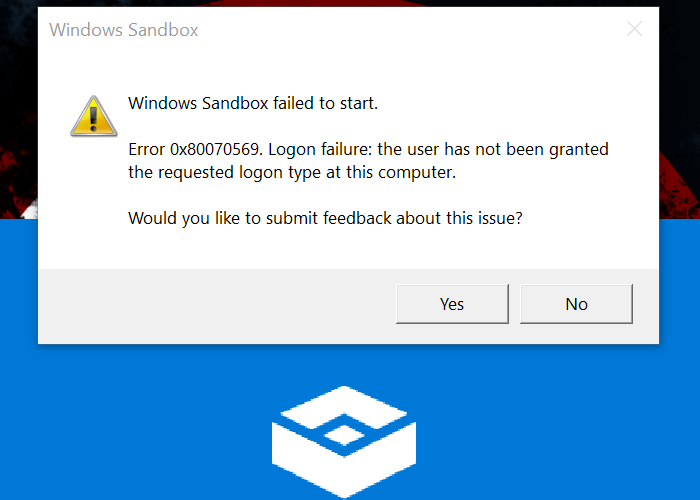
O erro pode trazer avisos adicionais, como " Falha de logon: o usuário não recebeu o tipo de logon solicitado neste computador(Logon failure: the user has not been granted the requested logon type at this computer) ". ou “ O Application Guard parou de funcionar. Por favor, tente abrir seu trabalho novamente(Application Guard has stopped working. Please try to open your work again) .” ao iniciar o Windows Defender Application Guard(Windows Defender Application Guard) ( WDAG ).
O erro está relacionado à permissão do usuário, e isso deve ser corrigido.
1] Atualize a política de grupo(Update Group Policy) para o computador do domínio(Domain Computer) ou adicione(Add) novamente
Se o computador estiver conectado a um domínio, é provável que o computador Hyper-V tenha perdido ou tenha uma conexão incompleta com o domínio. Pode ser devido à incompatibilidade de credenciais. Se esse não for o caso, pode ser devido a um erro na política de GPO(GPO Policy) herdada .
Atualizar política de grupo(Update Group Policy)
Um administrador de domínio pode usar o recurso Gerenciamento de Diretiva de Grupo do console do (Group Policy Management)Gerenciador do Servidor(Server Manager) e instalar a diretiva de grupo correta no computador. Em seguida, ele deverá certificar-se de editar a política para incluir NT Virtual Machine\Virtual Machines nas entradas de Log on as a Service. Feito isso, feche o editor de política e use o comando ' gpupdate /force’ no computador host do Hyper-V para atualizar a política.(Hyper-V)
Remove/Add computer to Domain again
Um administrador de domínio pode remover e adicionar o computador novamente ao domínio. Ele atualizará tudo e as permissões, incluindo credenciais, serão verificadas e corretas.
Leitura relacionada(Related read) : O Windows Sandbox não está carregando, abrindo ou funcionando .
2] Reinicie os (Restart Windows) serviços do Windows (Services) associados(Associated) ao Windows Sandbox
Abra o snap-in Serviços digitando services.msc no prompt Executar ( (Run)Win + R ) e pressione a tecla Enter. Encontre os seguintes serviços, clique com o botão direito do mouse e escolha Iniciar(Start) ou Reiniciar(Restart) o serviço.
- Serviço de virtualização de rede
- Disco virtual
- Gerenciador de máquinas virtuais Hyper-V
- Serviço de computação de host Hyper-V
- Serviços do Gerenciador de Contêineres
- Serviço de Contêiner do Application Guard(Application Guard Container Service)
- Chamada de procedimento remoto (RDC)
Certifique(Make) -se de não alterar o tipo de inicialização e deixe como padrão, pois as Políticas do Windows(Windows Policies) os gerenciam principalmente.
Espero que a postagem tenha sido fácil de seguir e que você tenha conseguido resolver o erro do Windows Sandbox ao iniciar o erro 0x80070569.
Se nada mais der certo e seu computador fizer parte de um domínio, seria melhor se conectar com seu administrador de TI para resolver o problema.
Related posts
Windows Sandbox falhou ao iniciar, Error 0x800706d9
Install Realtek HD Audio Driver Failure, Error OxC0000374 em Windows 10
Fix Windows Upgrade Error 0xC1900101-0x4000D
Home Sharing não pôde ser ativado, Error 5507 em Windows 10
Fix Invalid Depot Configuration Steam Error em Windows 10
Fix Error 1962, Nenhum sistema operacional encontrado na Windows 10 computadores
Fix WpnUserService.dll Error em Windows 11/10
Application Guard or Windows Sandbox error 0x80070003, 0xc0370400
Fix Event ID 7031 ou 7034 de erro quando os registos de utilizador fora Windows 10 computador
Windows Sandbox Falha ao iniciar, 0x80070057, o parâmetro está incorreto
Ativar ou desativar Audio Input em Windows Sandbox em Windows 10
Ativar ou desativar o compartilhamento Virtualized GPU para Windows Sandbox
Event ID 158 Erro - disco idêntico GUIDs assignment em Windows 10
Como habilitar Windows Sandbox em VirtualBox Guest OS
Fix Error Code 30038-28 Ao atualizar o Office
Ativar ou desativar o compartilhamento Clipboard com Windows Sandbox
Ocorreu um erro ao aplicar atributos para o arquivo em Windows 10
4 coisas que você pode fazer com o Windows Sandbox
Como testar PS1, EXE, MSI installer em Windows Sandbox
Fix Script Error em Windows 10
